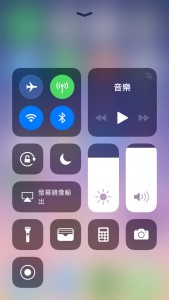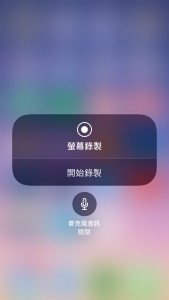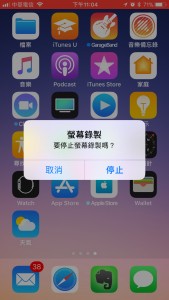iOS 11 加入「螢幕錄製」功能
以往要錄製 iOS 螢幕畫面影片,必須藉由 Mac 上的 QuickTime Player 上的影片錄製功能。現在「螢幕錄製」成為 iOS 11 內建的功能,毋需透過 Mac 也不需要尋找第三方程式,便能輕鬆錄製螢幕畫面。這對於軟體教學、功能討論及分享上皆有很大助益,甚至在服務企業客戶時,亦可請客戶錄下操作畫面,以便提供解決方案。
iOS 11 的「螢幕錄影」功能相當方便好用,方法如下:
1. 將「螢幕錄製」新增到「控制中心」
前往「設定」>「控制中心」> 「自定控制項目」,然後點一下「螢幕錄製」旁的![]() 。
。
2. 從螢幕底端向上滑動以開啟「控制中心」。
若要選擇錄製時是否一併擷取聲音,請長按![]() ,螢幕便會出現「麥克風音訊」設定可供選擇。
,螢幕便會出現「麥克風音訊」設定可供選擇。
4. 欲停止錄製,請開啟「控制中心」,然後點一下![]() ,或者點一下螢幕頂端的紅色狀態列,按下「停止」。
,或者點一下螢幕頂端的紅色狀態列,按下「停止」。
完成後,至「照片」app,便可在其中找到剛剛錄製的螢幕畫面影片。